Så här kan du inaktivera annonser i Windows 11 Start-menyn
Microsoft har för avsikt att marknadsföra sina tjänster i Windows 11 Start-menyn. Detta är inte ens nyheter för de flesta användare som spårar Dev-kanalen. Tidigare var detta annonsalternativ upptäckt i Build 25227. Officiellt kända som Startmenymärken, kommer de att påminna användaren om att göra den eller den viktiga åtgärden.
Annons
En startmenymärke är en liten orange pricköverlagringsikon över användarprofilen och ett extra objekt i menyn. Även om Microsoft hänvisar till dem som meddelanden, tycker de flesta användare att de är påträngande. Faktum är att de hjälper företaget att marknadsföra sina egna tjänster och applikationer, t.ex. OneDrive.
Ändringen offentliggörs i de senaste kanalerna för utvecklare. Det finns en stor chans att du ser ett nytt objekt "Säkerhetskopiera dina filer" som pekar på OneDrive i användarmenyn i Start-panelen. Ibland, istället för det här objektet, uppmanas du att logga in med ett Microsoft-konto eller slutföra profilinställningen. När du har slutfört dessa steg kommer din enhet att länkas till molnet.

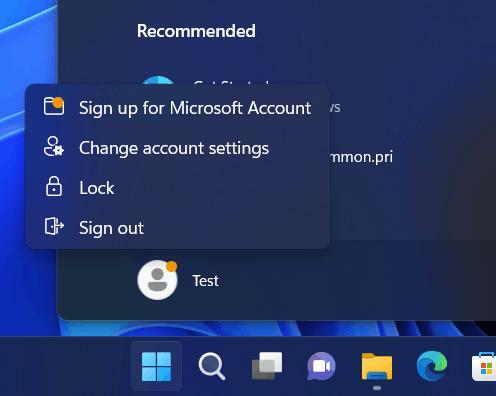
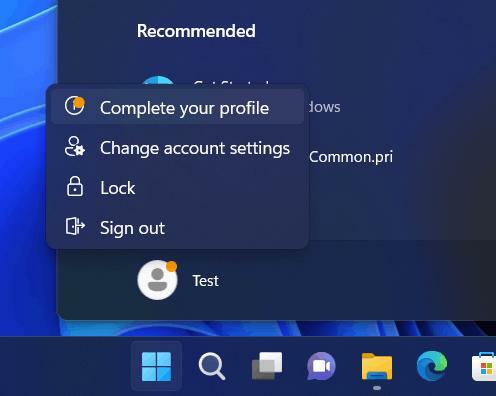
Från och med nu är den här funktionen fortfarande experimentell. Detta innebär att det enkelt kan inaktiveras med hjälp av ViveTool-verktyget. Vi vet inte om Microsoft kommer att behålla samma alternativ i produktionsversioner av Windows.
Inaktivera annonser i Start-menyn
- Ladda ner ViVeTool-verktyget från denna länk. Om du är ny på ViveTool, kolla in denna guide.
- Packa upp det nedladdade arkivinnehållet till mappen c:\vivetool.
- Öppna a kommandotolken som administratör. Windows Terminal kommer också att göra det.
- Skriv nu kommandot och tryck på Enter.
c:\vivetool\vivetool /disable /id: 36435151. - När du ser meddelandet "Uppställning av funktionskonfiguration har du lyckats starta om datorn för att tillämpa ändringarna.
Du är färdig.
Ångra-kommandot som aktiverar "annonser"-funktionen tillbaka är c:\vivetool\vivetool /enable /id: 36435151. Glöm inte att köra det som administratör.
Det är allt.
Tack vare Albacore för att dela med sig av sina resultat.
Om du gillar den här artikeln, vänligen dela den med knapparna nedan. Det kommer inte att ta mycket från dig, men det kommer att hjälpa oss att växa. Tack för ditt stöd!
Annons



